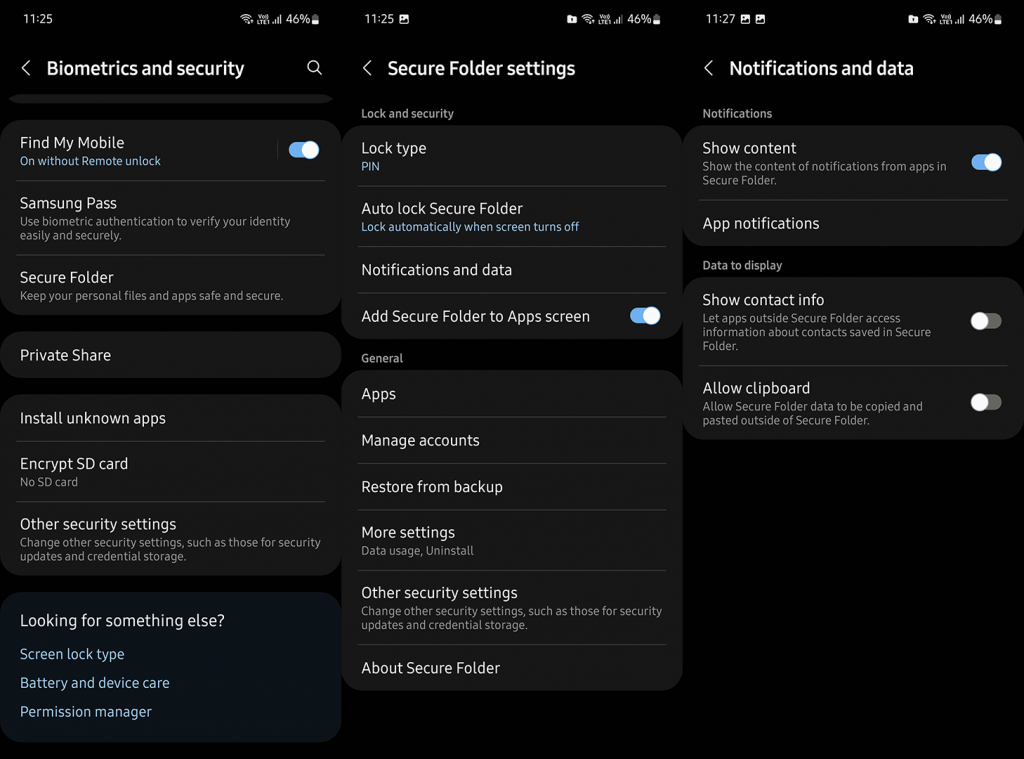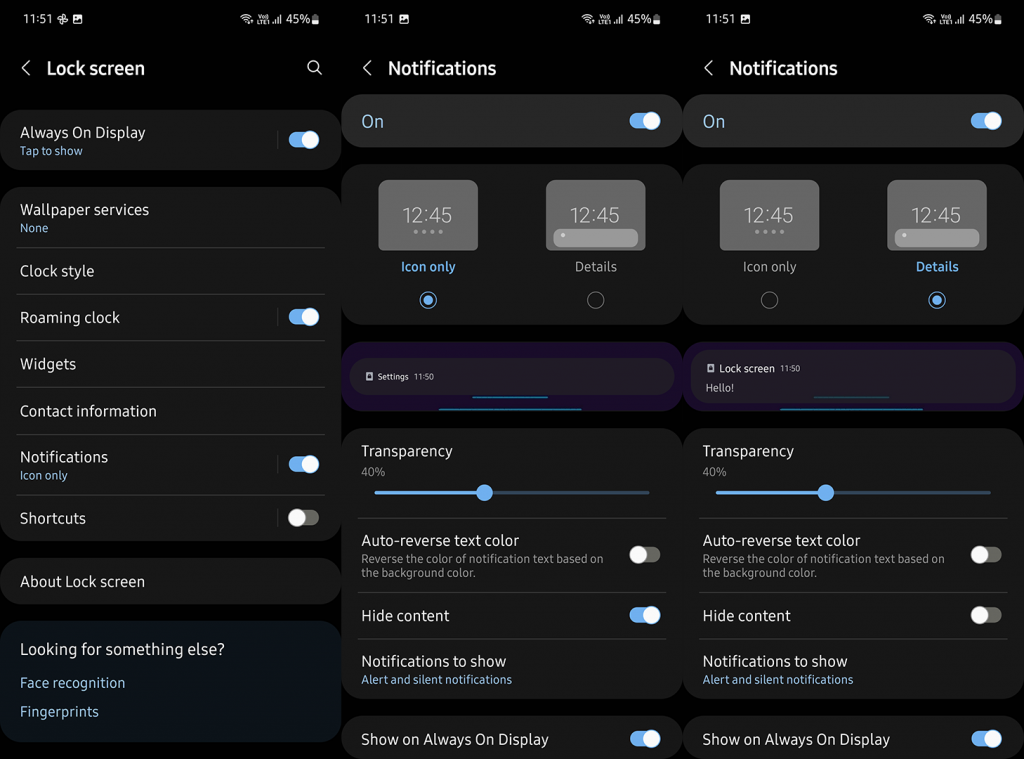Als u een nieuwe melding krijgt en er staat dat de inhoud verborgen is, bevindt de app zich meestal in de beveiligde map en is de inhoud niet toegankelijk totdat u de pincode/wachtwoord/het patroon invoert dat is toegewezen aan de beveiligde map. Tenzij je problemen hebt met meldingen op het vergrendelscherm. In dat geval moet je je apparaat toestemming geven om inhoud weer te geven in de systeeminstellingen. Ten slotte zijn er apps die meldingen pas volledig vrijgeven als u ze ontgrendelt of inlogt. Nu u weet wat u kunt verwachten, kunt u de onderstaande instructies raadplegen.
Inhoudsopgave:
- Beveiligde map op Samsung-apparaten
- Controleer de instellingen van het vergrendelscherm
- Instellingen voor app-meldingen controleren
Waarom is inhoud verborgen in meldingen?
1. Beveiligde map op Samsung-apparaten
Als je een blauw mappictogram met een sleutelgat naast de verborgen melding hebt (standaard), gebruik je zeker de Secure Folder op je Samsung. De app die de verborgen inhoud meldt, bevindt zich in de beveiligde map en u moet deze openen om de volledige inhoud van de melding te zien. Zoek de beveiligde map in de Apps-lade of het startscherm om deze te openen. Als u wilt dat apps in de beveiligde map meldingen weergeven, kunt u dit toestaan in de systeeminstellingen.
U kunt als volgt meldingen van apps in de beveiligde map weergeven:
- Instellingen openen .
- Selecteer Biometrie en beveiliging .
- Kies Veilige map .
- Voer het slottype in dat u voor uw beveiligde map hebt gebruikt om toegang te krijgen tot de instellingen voor beveiligde mappen.
- Kies Meldingen en gegevens .
- Schakel de optie Inhoud weergeven in.
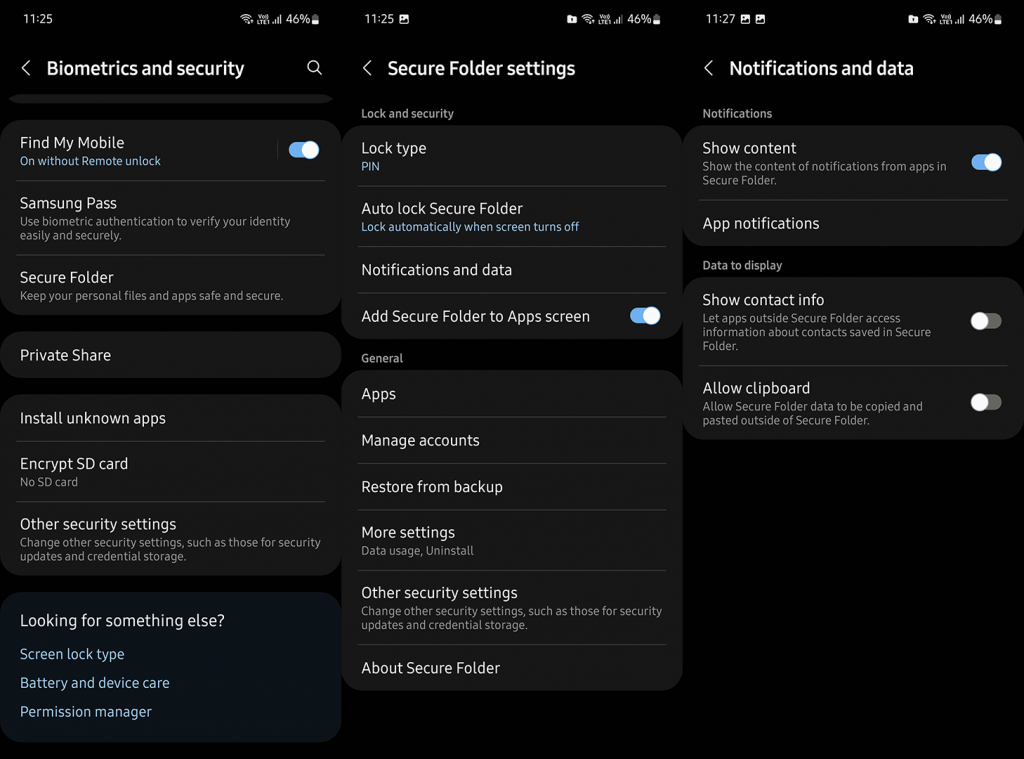
Nu, zelfs als u apps uit Secure Folder toestaat om de meldingen weer te geven, moet u nog steeds Secure Folder openen om de inhoud te lezen. Als je niet de moeite kunt nemen om elke keer dat er een nieuwe melding binnenkomt een pincode/patroon/wachtwoord in te voeren of te ontgrendelen met vingerafdruk, kun je de app uit Secure Folder verwijderen.
Zo verwijdert u apps uit Secure Folder op Samsung-apparaten:
- Open Veilige map vanuit de Apps-lade of het startscherm.
- Tik op de app die je wilt verwijderen en houd vast.
- Tik op Verwijderen in het contextmenu. Hiermee wordt de app niet verwijderd uit de reguliere lijst, maar alleen uit de beveiligde map . Samsung behandelt apps in Secure Folder apart, net als bij de dual apps feature.
Als u per ongeluk Veilige map hebt ingeschakeld en u deze niet echt nodig hebt, kunt u deze uitschakelen in Instellingen > Biometrie en beveiliging > Veilige map > Meer instellingen > Installatie ongedaan maken .
2. Controleer de instellingen van het vergrendelscherm
Aan de andere kant, als uw probleem ligt in verborgen meldingen op het vergrendelscherm , is dat een heel ander verhaal. Toch is het vrij eenvoudig om apps volledige meldingsinhoud op het vergrendelscherm te laten zien. U hoeft alleen maar enkele instellingen aan te passen en de volledige meldingsinhoud verschijnt.
Ga als volgt te werk om apps toe te staan gevoelige inhoud weer te geven op de vergrendelschermmeldingen:
- Instellingen openen .
- Tik op Vergrendelscherm .
- Kies Meldingen .
- Stel Details in in plaats van alleen Pictogram.
- Schakel nu de optie Inhoud verbergen uit en u zou moeten zien hoe het eruit ziet in het kleine voorbeeld bovenaan.
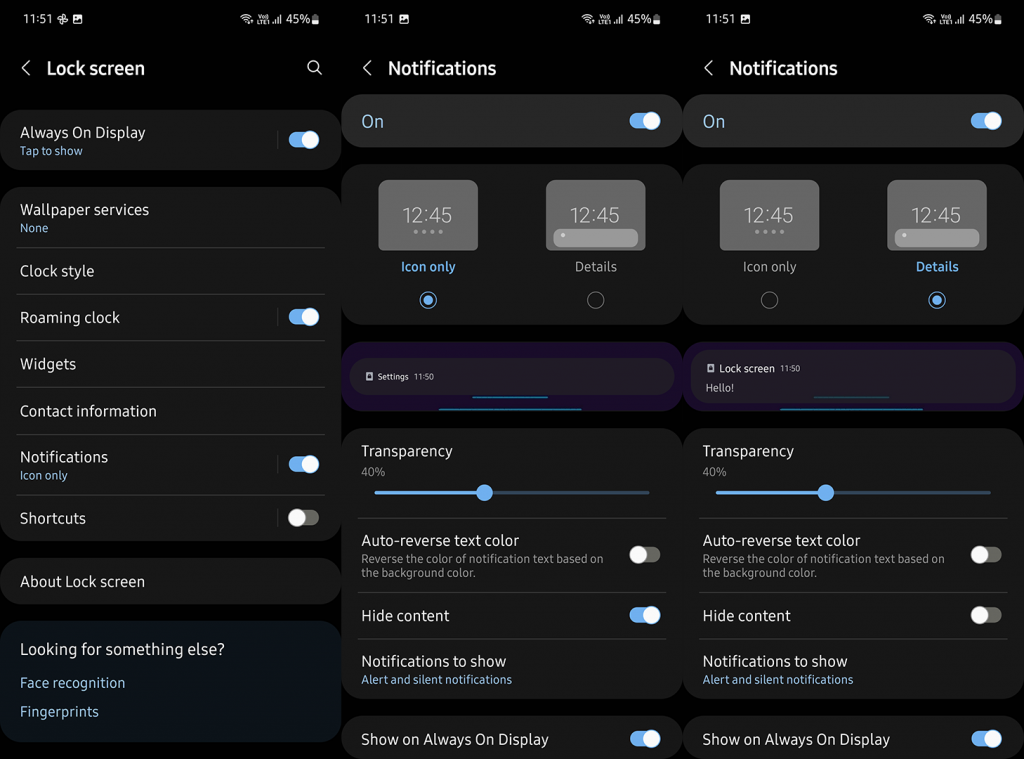
Deze stappen zijn van toepassing op Samsung-apparaten, maar ze zouden vrij gelijkaardig moeten zijn op de meeste andere Android-skins. Op Pixel-telefoons moet je Instellingen > Privacy > Meldingen openen op het vergrendelscherm.
3. Controleer de instellingen voor app-meldingen
Als de nieuwe meldingsinhoud nog steeds verborgen is, moet u ten slotte de meldingsinstellingen voor die specifieke app controleren. Sommige apps worden geleverd met een wachtwoordvergrendeling en andere tonen de inhoud niet op het vergrendelscherm, ongeacht uw systeeminstellingen die in de vorige stap zijn genoemd.
Sommige systeem-apps hebben geen inhoud om weer te geven en blijven in het meldingenpaneel. U kunt op de melding tikken en vasthouden en deze uitschakelen of Instellingen openen en daar verschillende meldingscategorieën voor die app uitschakelen. Tik en houd de melding in het meldingenpaneel vast en het contextuele menu zou moeten verschijnen.
Dat gezegd hebbende, kunnen we dit artikel besluiten. Bedankt voor het lezen en we hopen dat je de antwoorden hebt gevonden waarnaar je op zoek was. Als dat het geval is, laat het ons dan weten in de opmerkingen hieronder.